故障现象及处理方法
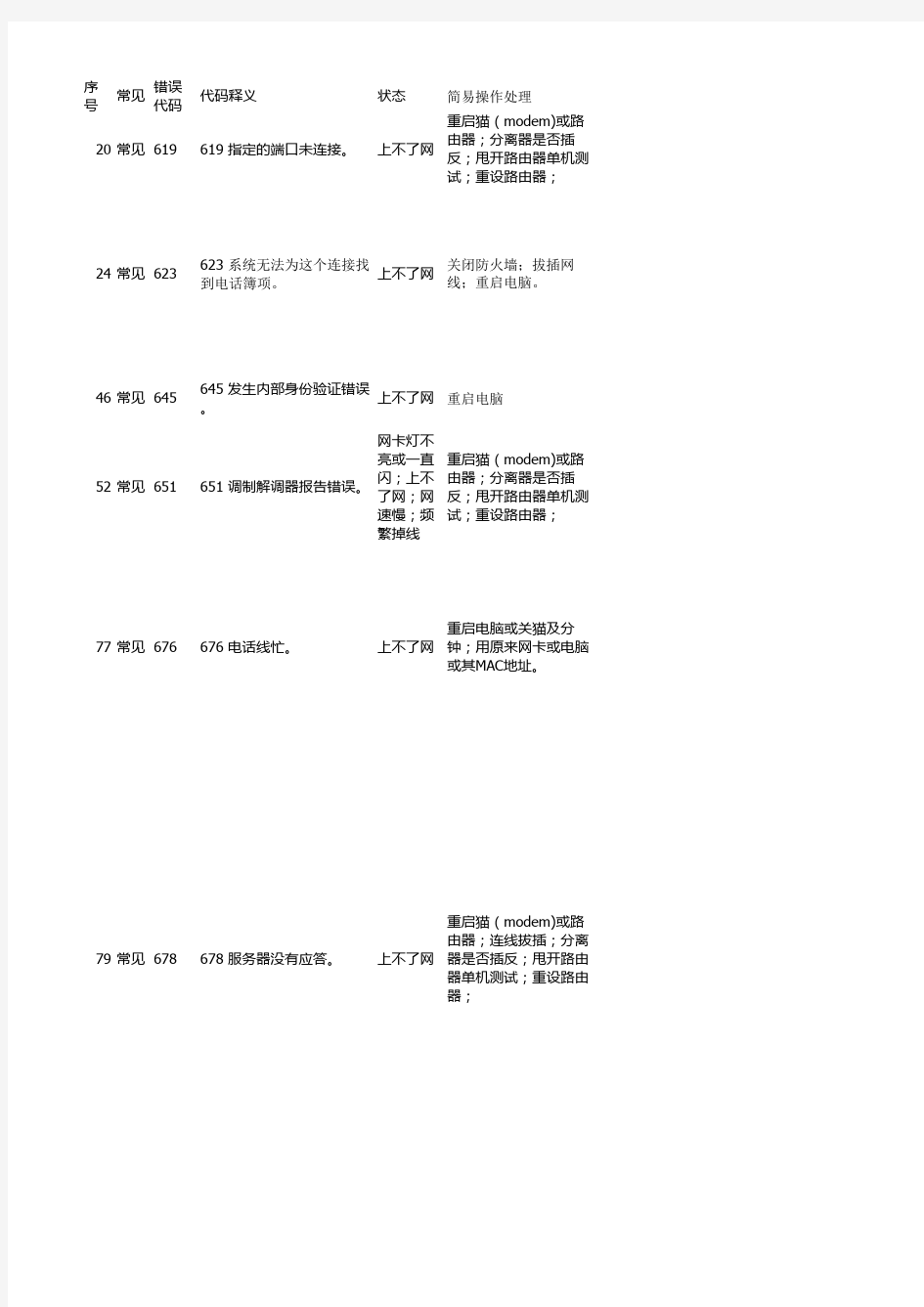
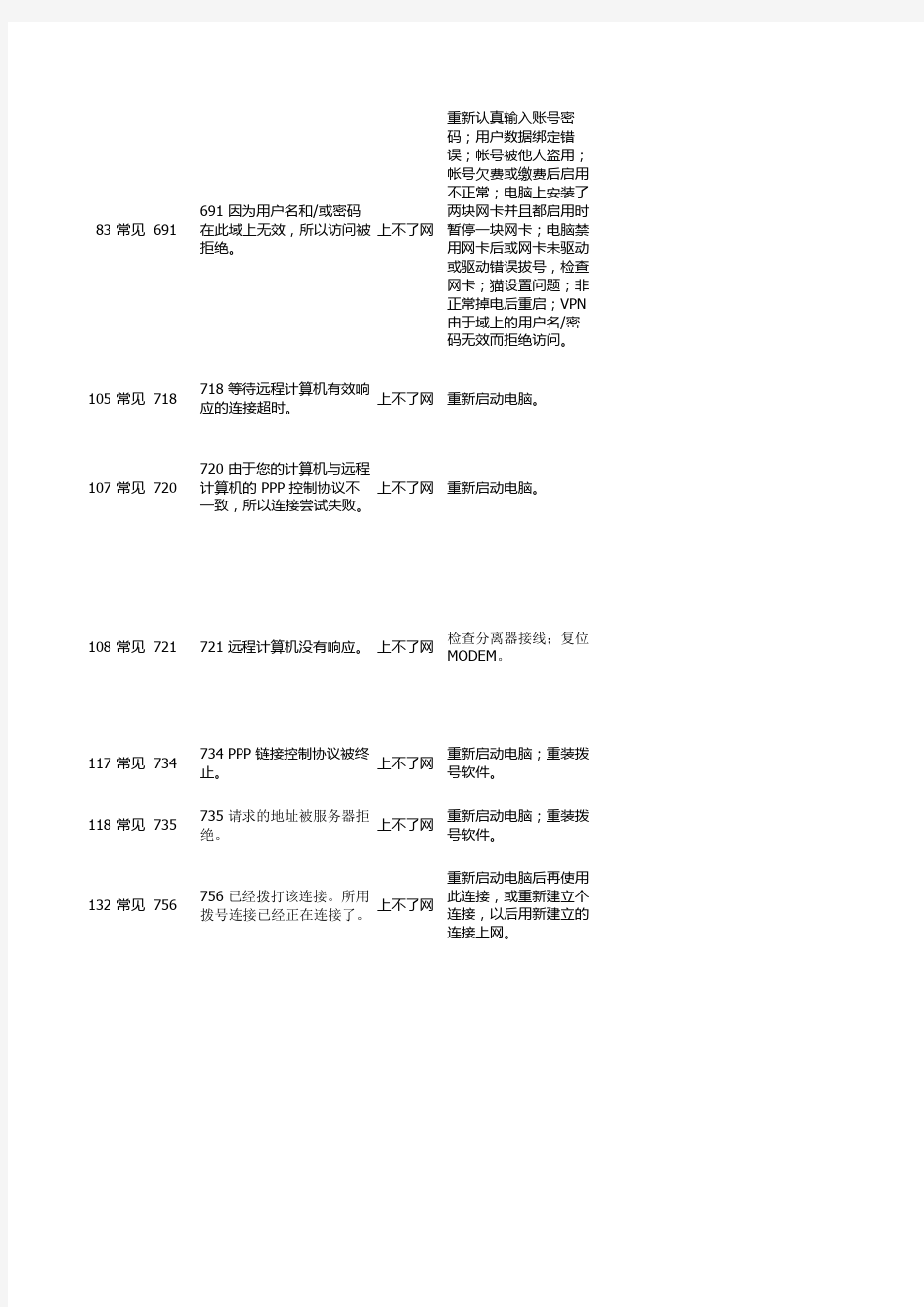
序号常见
错误
代码
代码释义状态简易操作处理
20常见619619 指定的端口未连接。上不了网重启猫(modem)或路由器;分离器是否插反;甩开路由器单机测试;重设路由器;
24常见623623 系统无法为这个连接
找到电话簿项。
上不了网
关闭防火墙;拔插网
线;重启电脑。
46常见645645 发生内部身份验证错
误。
上不了网重启电脑
52常见651651 调制解调器报告错误
。
网卡灯不
亮或一直
闪;上不
了网;网
速慢;频
繁掉线
重启猫(modem)或路
由器;分离器是否插
反;甩开路由器单机测
试;重设路由器;
77常见676676 电话线忙。上不了网重启电脑或关猫及分钟;用原来网卡或电脑或其MAC地址。
79常见678678 服务器没有应答。上不了网重启猫(modem)或路由器;连线拔插;分离器是否插反;甩开路由器单机测试;重设路由器;
83常见691691 因为用户名和/或密码
在此域上无效,所以访问
被拒绝。
上不了网
重新认真输入账号密
码;用户数据绑定错
误;帐号被他人盗用;
帐号欠费或缴费后启用
不正常;电脑上安装了
两块网卡并且都启用时
暂停一块网卡;电脑禁
用网卡后或网卡未驱动
或驱动错误拔号,检查
网卡;猫设置问题;非
正常掉电后重启;VPN
由于域上的用户名/密
码无效而拒绝访问。
105常见718718 等待远程计算机有效
响应的连接超时。
上不了网重新启动电脑。
107常见720720 由于您的计算机与远
程计算机的 PPP 控制协议
不一致,所以连接尝试失
败。
上不了网重新启动电脑。
108常见721721 远程计算机没有响应
。
上不了网
检查分离器接线;复位
MODEM。
117常见734734 PPP 链接控制协议被终
止。
上不了网
重新启动电脑;重装拨
号软件。
118常见735735 请求的地址被服务器
拒绝。
上不了网
重新启动电脑;重装拨
号软件。
132常见756756 已经拨打该连接。所
用拨号连接已经正在连接
了。
上不了网
重新启动电脑后再使用
此连接,或重新建立个
连接,以后用新建立的
连接上网。
143常见769769 指定的目的地是不可
访问的。网卡被禁用,无
法连接到指定目标
上不了网
复位MODEM;检查网卡
及驱动;重新启用网卡
。
176常见815815 远程计算机没响应。
电脑操作系统为Windows
Vista的宽带连接错误提
示,等同于windows XP系
统的错误678,是远程计算
机没有响应。
上不了网
重启猫(modem)或路
由器;连线拔插;分离
器是否插反;甩开路由
器单机测试;重设路由
器;
详细原因及操作处理
重新启动计算机,以确保所有最近所作的配置更改都能生效。 {一般是dslam故障或者modem问题}
步骤一:是否有防火墙或3721上网助手等软件,如有则建议退出
(1)防火墙及3721上网助手后测试:如果故障解决,“用户软件问题”;
(2)如果故障依旧存在,则进入下一步继续处理;步骤二:指导用户检查网卡状态并拔插网线:
(1)如果故障解决,故障原因为“pc硬件问题”;
(2)如果故障依旧存在,则进入下一步继续处理;步骤三:在条件具备情况下(有拨号软件、安装光盘(Win98要备有网卡驱动盘)建议删除再重装后:
(1)如果故障解决,为“pc硬件问题”;
1、拨号软件文件受损造成(常见于XP系统)。
2、发生内部错误,重新启动计算机,以确保所有最近所作的配置更改都能生效。
3、在条件具备情况下(用户有拨号软件),建议重新装拨号软件:如果故障解决,故障原因为“用户软件问题”;如果故障依旧,则建议用户找电脑公司维修电脑系统,故用户终端电脑与局端设备连接不通导致:1)、调制解调器(或其他设备)报告错误。2)、如果是拨号连接,并且您正在使用所支持的外置调制解调器,请关闭并重新启动调制解调器。关闭并重新启动。3)、检查:1、网线没接上 2、 Modem故障 3、网卡故障
4、Modem本身设置;win7先打开网络与共享中心-更改适配器设置-本地连接右键-属性-配置-高级-连接速度和双工模式-100Mbps全双工-确定;
1)、重拨号码。在连接属性的“选项”选项卡中实现自动重拨。如果是虚拟专用网络 (VPN) 连接,则检查目标服务器的主机名或 IP 地址,然后再次尝试连接。还要与系统管理员联系,以验证远程服务器是否正在运行。
2)、1、系统自带的PPPOE拨号协议正在被使用,需断开正在连接的PPPOE链接或重新启动电脑即可。客户端非正常下线,再次拨号时会出现此提示,建议将MODEM先关5分钟后再开,等系统自动释放用户帐号后即可正常登陆。
2、MAC地址端口被封停后,换其他电脑或新加路由器等设备后再连接电脑不可上网;解决办法是直接换个网卡把MAC地址复制到路由器中,问题就解决了,如果是单台电脑上网则更换网卡的MAC地址(可自定义)。具体的更换方法右键网上邻居 --右键本地连接 --配置--高级--网路地址--在里面输入12位的十六进制数字或字母如:42a5578c5621;物理地址可以运行cmd命令,执行ipconfig/all来查看,做完重启电脑。
1、Vista系统中为错误815。调制解调器或其他设备没有摘机。检查号码,再拨号。如果是虚拟专用网络 (VPN) 连接,则检查目标服务器的主机名或IP 地址,然后再次尝试连接。还要确保电话线(网线)插在调制解调器(网卡)的正确插槽中。
2、引起的原因有ADSL MODEM问题、网卡故障、防火墙或杀毒软件的配置错误、非正常关机造成网络协议出错、ADSL ISP服务器故障等
步骤一:检查MODEM信号灯是否正常,不正常重新启动modem。如果正常见步骤二。
步骤二:询问用户是否有防火墙或3721上网助手等软件,如有则建议用户退出
(1)防火墙及3721上网助手后测试:如果故障解决,故障原因为“用户软件问题”;
(2)如果故障依旧存在,则进入下一步继续处理;
步骤三:指导用户检查网卡状态并拔插网线:
(1)如果故障解决,则填写:故障原因为“pc硬件问题”;
(2)如果故障依旧存在,则进入下一步继续处理;
步骤四:在条件具备情况下(用户有拨号软件、安装光盘(Win98要备有网卡驱动盘)建议用户删除拨号软件及,再重新安装网卡驱动后安装拨号软件:
(1)如果故障解决,则填写:故障现象为“拨号连接超时”,故障原因为“PC硬件问题”;
(2)如果故障依旧存在,则进入步骤七继续处理;
一、1、域名出现错误,(用户名或密码输入错误)。没有用所列出的域注册用户帐户,密码过期,或者错误地输入了信息。如果没指定域,则远程访问服务器试图在自己为其成员的域中验证用户名和密码。2、请仔细重新键入用户名、密码和域。如果不能肯定该信息,请向系统管理员咨询。3:电话或宽带到期欠费造成。4:服务器无反映,(机房用户端口错误,或帐号未被激活)。 5:硬件故障。二、1、用户安装了两块网卡且全部启用,禁用其中一张后,解决了问题;2、查看省网认证库错误原因为5,限制用户数错,了解用户家里有两台电脑,两台电脑同时拨号上网,告知用户不能这样使用,一个帐号在网时不能再拨号上网,也有可能是账号被盗用;3、经在认证系统检测,发现用户错误原因为16,端口绑定校验错误,查看上网记录用户VP、VC绑定一直在两个端口交替使用,经询问用户把宽带帐户带到别的宽带用户终端上使用,造成此错误。告知用户不能这样使用,宽带上网帐号目前限在申请的电话端口上使用。系统已实施了账号绑定。4、查看省认证库错误原因为5,用户帐号在线,踢下该用户帐号后,用户正常。5、查看省认证库错误原因为3,用户帐号暂停,用户欠费停机后,帐号没及时开放,核对后,修改状态。6、查看省认证库错误原因,无任何出PPP 会话已启动,但由于远程计算机在适当的时间内没有响应而中断。这可错信息,与用户核对,为用户将上网帐号输错,教用户正确输入后正常。7
能是由于线路质量太差或是由于服务器的问题而导致的。
1、常见于XP系统,一般将系统重新启动,可拨多次,百分之九十都可以解决。无法建立与远程计算机的连接。您可能需要更改此连接的网络设置。没有为该连接配置 PPP 网络控制协议,或者没有安装相应的网络协议。在产品升级过程中更改网络协议类型时,可能会出现该错误。
2、建议将系统重新启动后再重新拨号上网:
(1)如果故障解决,故障原因无
(2)如果故障依旧,则建议用户还原系统或找电脑公司将系统格式化重装,重装后及时关闭系统自己更新功能。
远程计算机没有响应,此现象多为USB接口Modem故障代码。1、试图使用PPP 会话,但远程计算机没有响应。服务器(例如,Windows NT 3.51 或者更早期的远程访问服务器或者 SLIP 服务器)不支持PPP 时将出现该错误。2、如果在服务器启动 PPP 前要求使用终端窗口登录,则也可能出现该错误。如果使用终端窗口登录解决问题,可以使将来的连接进程自动进行。3、该错误同样表明您的计算机或远程服务器上有硬件错误。4、解决:步骤一:判断MODEM信号灯是否同步,信号灯同步,则为用户协议选错(OA或OE);
步骤二:信号灯不同步,判断MODEM后面电话线是否可用,如果不
能使用,而计费号的其他电话可以使用的,可建议用户自已换电话线,如果1、PPP 链接控制协议会话启动,但被远程计算机的请求中断。服务器可能
出现错误。请向系统管理员咨询。2、解决:步骤一:建议重新启动电脑。 步骤二:拨号软件出错,建议重装拨号软件,常见于XP系统的自带拨1、将连接配置为请求特定的 IP 地址。不将服务器配置为允许客户请求特定的 IP 地址,或者特定的 IP 地址可以为其他客户所使用。如果可能,请使用DHCP 以避免寻址冲突。2、解决:步骤一:建议重新启动电脑。
步骤二:拨号软件出错,建议重装拨号软件,常见于XP系统的自带拨请等待,稍后再重试。可能是你的本地连接突然断裂,例如你把猫突然封闭,或者电压不稳,台式机重新启动,造成你的帐户还在线,所以无法重新拨号。解决方法:将猫封闭,最好把猫的插座拔掉,然后至少间隔10秒钟,重新接上猫,这时再进行试图拨号。打开\windows\system32\logfiles要是看到wmi文件夹,在wmi文件夹上点右键,点获取管理员权限,后重启便可修复
指定了无效的目标地址,或者是远程访问服务器关闭。检查目标地址并重试。出现错误769的错误,大多数是网卡被禁用,启用即可!造成的原因一般为:用户的误操作或一些防火墙软件、计算机病毒引起的,很普遍。如果没有找到本地连接,一般是网卡的驱动程序丢了或计算机没有检测到网卡,可以重新安装即可。打开“我的电脑”→“控制面版”→“网络连接”,查看本地连接的是否处在
“禁用”状态,是的话只需双击本地连接,看到状态变为“已启用”即可。若是连本地连接都没有的话,
那你的网卡100%有问题了——不是没装好就是坏了。
通常,如果存在下列情况之一,您将收到错误769的信息:
1.网络电缆已断开。
2.调制解调器已禁用。
3.调制解调器驱动程序已损坏。
4.计算机上正在运行间谍软件,它妨碍了连接。
5.Winsock需要得到修复。
6.第三方防火墙软件阻止了连接。
解决方案:
要查找问题的原因,请按照下列步骤操作。
步骤1:确保网络电缆已连接
确保网络电缆分别连接到计算机和调制解调器。如果您的计算机连接到集线器或路由器,请确保将集线器或路由器连接到调制解调器的电缆已连接。
步骤2:确保网络适配器已启用
1.单击“开始”,单击“运行”,键入ncpa.cpl,然后单击“确定”。
2.右键单击“本地连接”图标。单击“启用”(如果该选项可用)。
步骤3:重置调制解调器
1.将从计算机到调制解调器的电缆断开连接。
2.关闭调制解调器。如果调制解调器没有电源开关,请切断调制解调器的电源。
3.等待两分钟。
4.打开调制解调器,然后连接从计算机到调制解调器的电缆。
步骤4:使用设备管理器,先卸载、然后重新安装调制解调器和驱动程序
在按照这些步骤操作之前,您可能必须从硬件制造商那里下载网络适配器的最新驱动程序。1.单击“开始”,单击“运行”,键入sysdm.cpl,然后
备注
若进行了用户MAC地址绑定: 1、在原电脑上运行(在“运行”中输入“cmd”可以调出命令行)中输入ipconfig/all命令,查看网络配置信息,找出本地连接里面的PhysicalAddress,记录下来。
2、再进入新的电脑中,进入“系统”-“硬件”-“设备管理器”,在“网络适配器”里找到网卡,在网卡名称上用右键选择属性,进入“高级”选项卡,在左面的框中选中看到"NetworkAddress"或“locally Adeministered address"一项,选中右边的“值“,填入刚刚记录下来的MAC地址(不区分大小写,不要加“-”符号)即可。或者从“右键网上邻居 --右键本地连接 --配置--高级--网路地址--在里面输入12位的十六进制数字或字母如:
42a5578c5621”也可。
若进行了同一账号限制使用一定数量的MAC地址,数量超限时也会出现该现象。
